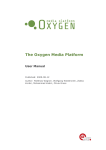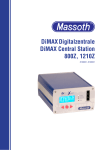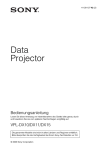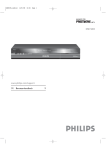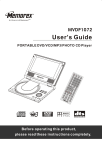Download Oxygen Management Suite Benutzerhandbuch
Transcript
The Oxygen Media Platform
Benutzerhandbuch
Published: 2009-04-07
Author: Matthias Wagner, Wolfgang Wiedenroth, Zlatko
Kordic, Mohammed Kabiri, Olivia Gross
Inhaltsverzeichnis
Benutzerhandbuch ................................................... 1
Inhaltsverzeichnis ....................................................... 2
Überblick .................................................................... 8
System-Architektur ...................................................... 8
Allgemeiner Systemaufbau und Zusammenspiel der
Komponenten .......................................................... 8
Oxygen Management Suite ........................................ 8
Oxygen API ............................................................. 8
Content Distribution Network ..................................... 9
Datenbank .............................................................. 9
Player .................................................................... 9
Übertragungsverfahren ............................................. 9
Rechtemanagement ................................................ 10
Team ................................................................... 10
Player .................................................................. 10
Benutzer ............................................................... 10
Rechtegruppe ........................................................ 11
Rechteverwaltung für Kategorien und Multimediainhalte
........................................................................... 11
Playout-Organisation ................................................. 11
Kategorie .............................................................. 11
Multimediainhalte ................................................... 11
Zeitgesteuerter Inhalt ............................................. 12
Planer .................................................................. 12
Erste Schritte ............................................................ 14
Login ....................................................................... 14
Bevor es losgeht ....................................................... 15
Footage-Bereich ........................................................ 16
Kategorie-Abspielverhalten ......................................... 16
Kategorie-Verhalten ................................................... 18
Oxygen | The Oxygen Media Platform - Oxygen Management
Suite Benutzerhandbuch
2
Zeitsteuerung ........................................................ 18
Kanäle .................................................................. 18
Abspieloptionen ..................................................... 19
Content-Verhalten ..................................................... 20
Dauer ................................................................... 20
Ton ...................................................................... 20
Logo .................................................................... 20
Priorität ................................................................ 20
Infobutton ............................................................ 21
Zeitsteuerung ........................................................ 21
Extras .................................................................. 21
Rechteverwaltung .................................................. 22
Player / Playergruppen ............................................... 22
Timer-Bereich ........................................................... 24
Anlegen eines Timer-Events ........................................ 24
Wiederkehrende Timer-Events ..................................... 26
Texteditor-Bereich .................................................... 29
Anlegen einer Einblendung .......................................... 30
Statische Inhalte.................................................... 30
Dynamische Inhalte ................................................ 30
News-Kanäle ............................................................ 31
Statistik-Bereich ....................................................... 33
Allgemein ................................................................. 33
Playliste ................................................................... 33
Topliste ................................................................... 34
Neuzugänge ............................................................. 34
Verwaltungs-Bereich ................................................. 35
Teams / Benutzer ...................................................... 35
Playergruppen .......................................................... 38
Rechteprofile ............................................................ 39
Unterstützte Content-Typen ...................................... 42
Allgemeine Tips zur Content Erstellung ......................... 42
Oxygen | The Oxygen Media Platform - Oxygen Management
Suite Benutzerhandbuch
3
Content an TV-Displays anpassen ............................. 42
Für TV-Bildschirme geeignete Farben ........................ 43
Bildschirmauflösung ............................................... 44
Farbschema .......................................................... 44
Text und Schriftarten .............................................. 44
Buttons ................................................................ 47
Navigation ............................................................ 48
Seitenlayouts ........................................................ 48
Animationen .......................................................... 48
Windows Media Video (WMV) ...................................... 49
Allgemeine Encoding-Einstellungen ........................... 49
Generell unterstütze WMV Codecs ............................ 49
Beispiele ............................................................... 49
Normales SD-Material ............................................. 50
Kleines HD-Material (720p) ..................................... 50
Großes HD-Material (1080p) .................................... 50
DivX (AVI, DIVX) ....................................................... 50
Indeo (AVI) .............................................................. 50
MPEG2/4 (MPG, MPEG) ............................................... 50
Allgemeine Encoding-Einstellungen ........................... 50
Beispiele ............................................................... 51
Normales SD-Material ............................................. 51
Apple QuickTime (MOV, QT) ........................................ 51
Allgemeine Encoding Einstellungen ........................... 51
Beispiele ............................................................... 51
Normales SD-Material ............................................. 51
Kleines HD-Material (720p) ..................................... 51
Großes HD-Material (1080p) .................................... 52
Adobe Flash (SWF) .................................................... 52
Allgemein ............................................................. 52
Webseiten ................................................................ 53
Allgemein ............................................................. 53
Oxygen | The Oxygen Media Platform - Oxygen Management
Suite Benutzerhandbuch
4
Erstellung eines WebContainers ............................... 54
Live Video ................................................................ 54
Skripte .................................................................... 54
Monitor Power Skript .............................................. 54
Station Power Skript ............................................... 55
RS232 Skripte ....................................................... 55
Xml Schema .......................................................... 56
Elemente .............................................................. 56
RS232Script Element .............................................. 56
Config Element ...................................................... 56
Connections Element .............................................. 56
Connection Element ................................................ 57
Use Element .......................................................... 58
Log Element .......................................................... 58
Wait Element ......................................................... 59
Command Element ................................................. 59
Send Element ........................................................ 59
NoLog Element ...................................................... 60
While Element ....................................................... 60
If Element ............................................................. 60
Else Element ......................................................... 61
Beispielscripte ....................................................... 61
If Beispiel ............................................................. 61
While Beispiel ........................................................ 62
Schnittstellen ............................................................ 63
Oxygen Core .NET API ................................................ 63
Oxygen Webservices .................................................. 63
Oxygen Messaging Bus ............................................... 63
Support ..................................................................... 65
Tools ......................................................................... 66
Oxygen Station Explorer ............................................. 66
Übersicht .............................................................. 66
Oxygen | The Oxygen Media Platform - Oxygen Management
Suite Benutzerhandbuch
5
Installation ........................................................... 66
Wie wird der Oxygen Station Explorer benutzt? .......... 67
Problemlösung ....................................................... 68
Oxygen | The Oxygen Media Platform - Oxygen Management
Suite Benutzerhandbuch
6
Information in this document, including URL and other
Internet Web site references, is subject to change without
notice. Unless otherwise noted, the companies, organizations,
products, domain names, e-mail addresses, logos, people,
places, and events depicted in examples herein are fictitious.
No association with any real company, organization, product,
domain name, e-mail address, logo, person, place, or event
is intended or should be inferred. Complying with all
applicable copyright laws is the responsibility of the user.
Without limiting the rights under copyright, no part of this
document may be reproduced, stored in or introduced into a
retrieval system, or transmitted in any form or by any means
(electronic, mechanical, photocopying, recording, or
otherwise), or for any purpose, without the express written
permission of 42media group GmbH.
42media group may have patents, patent applications,
trademarks, copyrights, or other intellectual property rights
covering subject matter in this document. Except a s
expressly provided in any written license agreement from
42media group, the furnishing of this document does not give
you any license to these patents, trademarks, copyrights, or
other intellectual property.
Oxygen Media Platform is a trademark of the 42media group.
All other trademarks are property of their respective owners.
© 2007 42media group GmbH. All rights reserved.
Oxygen | The Oxygen Media Platform - Oxygen Management
Suite Benutzerhandbuch
7
Überblick
System-Architektur
Allgemeiner Systemaufbau und Zusammenspiel der
Komponenten
Oxygen Management Suite
Der Benutzer verwaltet in der Oxygen Management Suite
(OMS) eine beliebige Anzahl von Playern. Die Verbindung
kann verschlüsselt über SSL hergestellt werden. In der OMS
kann der Benutzer u.a. andere Benutzer, Teams, Kategorien
und Multimediainhalte (Content) hinzufügen, entfernen und
konfigurieren. Auf dem OMS-Server wird der Content des
Benutzers hochgeladen. Dies geschieht über Port 80
(WebDAV) oder mittels eines Upload-Formulars (für Dateien
< 100 MB).
Oxygen API
Auf Basis der OxygenAPI können weitere Anwendungen oder
auch Frontend-Erweiterungen erstellt werden. Diese Schicht
macht den gesamten Zugriff auf das System flexibel und
abstrahiert dabei von der jeweiligen grafischen
Benutzeroberfläche. Mit dieser API können nicht nur die
Datenbanken, sondern auch das Content Distribution Network
verwaltet werden. Der Zugriff auf die API kann auch über
Webservices (SOAP) realisiert werden.
Oxygen | The Oxygen Media Platform - Oxygen Management
Suite Benutzerhandbuch
8
Content Distribution Network
Das Content Distribution Network (CDN) besteht aus einer
beliebigen Anzahl von Index-, Worker- und File-Servern. Die
Aufgabe des CDN ist die optimale Verteilung des gesamten
Contents, damit die Content-Updates durch die Player
jederzeit performant durchgeführt werden können. Dabei
verbinden sich die einzelnen Server mit den Datenbanken.
Die Funktionsweise der jeweiligen Server und der UpdateAblauf werden im nächsten Kapitel vorgestellt.
Datenbank
Die Datenbanken stellen das gesamte Modell des Systems
dar. Mittels OxygenAPI kann eine beliebige Anzahl von
Datenbanken angesprochen werden, die sich auch
untereinander synchronisieren können. Dadurch kann auch
ein Cluster-System eingesetzt werden, um den Zugriff auf die
Daten performant zu halten und die Last bei Zugriffen zu
verteilen. Es muss mindestens eine Datenbank vorhanden
sein.
Player
Die Player verbinden sich mit dem CDN, um den verfügbaren
Content eines Systems zu aktualisieren. Es kann für jeden
Player optional ein eigenes lokales Frontend eingerichtet
werden. Damit können Einstellungen des jeweiligen Players
separat und vor Ort konfiguriert werden.
Übertragungsverfahren
Sobald ein Player feststellt, dass bestimmter Content
aktualisiert werden oder verfügbar sein soll, verbindet sich
dieser zunächst mit einem Index-Server aus dem CDN. Dieser
bestimmt, welcher Worker-Server derzeit zur Verfügung steht
und die Anfrage abarbeiten kann. Daraufhin wird vom
Worker-Server eine Liste mit Content und den dazugehörigen
performanten File-Servern erstellt. Mit dieser Liste kann der
Player die notwendigen Dateien herunterladen. Die einzelnen
Übertragungen können auch verschlüsselt durchgeführt
werden. Die Anzahl der Server ist skalierbar, so dass diese
auch über mehrere Rechenzentren verteilt werden können.
Oxygen | The Oxygen Media Platform - Oxygen Management
Suite Benutzerhandbuch
9
Rechtemanagement
Das Rechte-Management im Oxygen-System besteht aus
folgenden Elementen:
Team
Eine Arbeitsgruppe (Team) kann weitere Teams beinhalten.
In einem Team werden Player und Benutzer definiert.
Player
Ein Player spielt Multimediainhalte ab und wird einem
bestimmten Team zugewiesen.
Benutzer
Es können beliebig viele Benutzer unter einem Team erstellt
werden. Diese haben innerhalb des Teams und auf die
darunterliegenden Teams den Zugriff auf die verfügbaren
Player.
Oxygen | The Oxygen Media Platform - Oxygen Management
Suite Benutzerhandbuch
10
Rechtegruppe
Um die Benutzer leichter zu verwalten, werden diese zu
Rechtegruppen zusammengefasst, wie z.B. Benutzer oder
Administrator. Gruppen können frei definiert und mit
speziellen Rechten erstellt werden.
Rechteverwaltung für Kategorien und Multimediainhalte
Für jede erstellte Kategorie und für jeden verfügbaren
Content können spezielle Rechte gesetzt werden. Es kan n
festgelegt werden, dass diese nur lokal oder über die
Management Suite konfigurierbar sind. Ebenso kann auch die
Sichtbarkeit der Kategorie oder des Contents angepasst
werden, so dass z.B. eine Kategorie für Benutzer nicht
sichtbar ist. Die Management Suite hat aber jederzeit das
Recht, den lokalen Benutzern die Verwaltung abzunehmen.
Ähnlich wie in einem Dateisystem können Rechtegruppen und
Benutzern bestimmte Rechte zu einer Kategorie oder zu
einem Content zugewiesen werden. Beispielsweise kann
festgelegt werden, dass ein Benutzer X für eine Kategorie Y
nur Lese- und Änderungsrechte hat, aber Kategorie Y nicht
löschen darf.
Playout-Organisation
Kategorie
Eine Kategorie gruppiert beliebige Inhalte. Damit lassen sich
Inhalte z.B. zu einem Genre zusammenfassen. Beim Planen
wird ausgehend von dieser Kategorie der komplette Inhalt
besucht.
Multimediainhalte
Inhalte (Content) können keine weiteren Kategorien oder
Inhalte beinhalten und sind Blattelemente in dem
vorgestellten Baum. Das bedeutet, dass ein Inhalt entweder
nur unter der Wurzelkategorie oder unter weiteren
Kategorien angeordnet ist. Neben den wesentlichen
Informationen zur Darstellung des Inhalts enthält dieser
jeweils Eigenschaften, die beim Planen berücksichtigt
werden. Zu einem Baum aus Kategorien können nun beliebig
viele Inhalte ergänzt werden, so dass z.B. folgender Baum
entsteht:
Oxygen | The Oxygen Media Platform - Oxygen Management
Suite Benutzerhandbuch
11
Zeitgesteuerter Inhalt
Ein zeitgesteuerter Inhalt (Timer-Event) wird vom Benutzer
definiert. Es gibt zwei Möglichkeiten, einen zeitgesteuerten
Inhalt umzusetzen:
Exakter Start
Normaler Start
Bei einem zeitgesteuerten Inhalt mit exaktem Start wird der
Inhalt zum genauen Zeitpunkt ausgeführt. Dabei wird die
Abspiellänge des zuvor geplanten Inhalts ggf. verkürzt. Bei
einem zeitgesteuerten Inhalt mit normalem Start muss der
Inhalt nicht genau zu dem eingestellten Zeitpunkt ausgeführt
werden. Hierbei wird der zuvor geplante Inhalt zunächst
vollständig abgespielt. Ebenso besteht die Möglichkeit,
Inhalte immer wieder zu einem bestimmten Zeitpunkt oder
nach einem bestimmten Zeitraum einzuplanen. Diese
periodischen Timer können mit den vorgestellten StartMöglichkeiten vom Benutzer festgelegt werden.
Planer
Es stehen folgende Planer zur Verfügung:
Beim zufälligen Planen innerhalb einer Kategorie
werden die Prioritäten der darin enthaltenden
Kategorien und Inhalte berücksichtigt. Je höher die
Priorität eines Elements, desto wahrscheinlicher ist es,
dass es als nächstes eingeplant wird.
Mit einem sequenziellen Planer lassen sich
Kategorien und Inhalte entweder ab- oder aufwärts
(ASC/DESC) planen. Sobald jedes Element eingeplant
wurde, wird von vorne ausgewählt. Bei einem
benutzerdefinierten Planer werden die darin
Oxygen | The Oxygen Media Platform - Oxygen Management
Suite Benutzerhandbuch
12
enthaltenen Kategorien oder Inhalte durch eine vom
Benutzer gesetzte Reihenfolge eingeplant. Wurde das
letzte Element dieser Abspielliste ausgewählt, wird
danach die Liste von vorne angesprochen.
Oxygen | The Oxygen Media Platform - Oxygen Management
Suite Benutzerhandbuch
13
Erste Schritte
Die Oxygen Media Platform lässt sich vollständig per Web Browser bedienen. Sie ist mit folgenden Browsern
kompatibel: Microsoft Internet Explorer, Mozilla Firefox,
Apple Safari und Opera.
WICHTIG: Unser Support leistet nur Unterstützung für die
jeweils aktuellste Version des Microsoft Internet Explorer.
Login
Von Ihrem Händler oder unserem Support haben Sie Ihre
Zugangsdaten (URL, Benutzername und Passwort) per E-Mail
erhalten. Geben Sie in die Adresszeile Ihres Web-Browsers
(z.B. Microsoft Internet Explorer) folgende URL ein:
http://login.oxygenmediaplatform.com und bestätigen Sie
dies durch Drücken der Enter-Taste. Sie befinden sich nun
auf der Login-Seite der Oxygen Management Suite.
Geben Sie hier Ihren Benutzernamen und Ihr Passwort ein
und bestätigen Sie die Anmeldung durch einen Klick auf den
Anmelden-Button. Sie sind nun angemeldet und haben Ihrem
Status entsprechende Zugriffsrechte auf die Funktio nen der
Oxygen Management Suite.
Oxygen | The Oxygen Media Platform - Oxygen Management
Suite Benutzerhandbuch
14
Bevor es losgeht
Bevor Sie mit ihrem eigenen Digital Signage Netzwerk
starten, empfehlen wir Ihnen folgende Whitepapers:
http://www.42mediagroup.com/Basics.18.0.html
Oxygen | The Oxygen Media Platform - Oxygen Management
Suite Benutzerhandbuch
15
Footage-Bereich
Im Footage-Bereich können Sie Content hochladen, verwalten
und dessen Ausgabe steuern.
Links auf Ihrem Bildschirm sehen Sie eine Liste der
angelegten Kategorien. Kategorien sind Ordner, in denen Sie
Inhalte zu Gruppen zusammenfassen, um diesen ein
gemeinsames Verhalten zuordnen zu können. Die Zuordnung
hilft Ihnen auch, nach bestimmten Dateien zu suchen.
Kategorie-Abspielverhalten
Das Kategorie-Abspielverhalten lässt sich über das ZahnradSymbol links neben dem „Nach oben“-Button einstellen.
Oxygen | The Oxygen Media Platform - Oxygen Management
Suite Benutzerhandbuch
16
Das Abspielverhalten kann für jeden der vier Kanäle separat
eingestellt werden. Dafür stehen folgende Modi zur
Verfügung:
-
Absteigend
o Spielt die Kategorien des
Aufsteigend
o Spielt die Kategorien des
Sequenz
o Spielt die Kategorien des
definierten Zahlenfolge.
Shuffle
o Spielt die Kategorien des
Players von Z bis A.
Players von A bis Z.
Players anhand der
Players per Shuffle.
Um eine neue Kategorie zu erstellen, drücken Sie einfach
unten rechts an der Liste auf den Hinzufügen-Button. Geben
Sie der Kategorie einen Namen, und klicken Sie auf das
Häkchen. Nun erscheint Ihre neu erstellte Kategorie in der
Liste und kann von Ihnen verwaltet werden.
Wollen Sie Inhalte in die neu erstellte Kategorie hochladen,
wählen Sie zunächst die Kategorie per Linksklick aus und
klicken dann im Hauptfeld unten rechts auf den HinzufügenButton.
Wählen Sie nun den für Sie komfortabelsten Weg des
Hochladens. Ist der Upload-Vorgang abgeschlossen, taucht
Oxygen | The Oxygen Media Platform - Oxygen Management
Suite Benutzerhandbuch
17
der von Ihnen gewünschte Inhalt im Hauptfeld auf und kann
nun verwaltet werden.
Kategorie-Verhalten
Unter dem Reiter Verhalten legen Sie das Abspielverhalten
für eine ganze Kategorie fest:
Zeitsteuerung
Hier können sie einen Zeitraum auf die Minute genau
einstellen und bestimmen, an welchen Wochentagen der
Inhalt der gewählten Kategorie abgespielt werden soll und an
welchen nicht.
Kanäle
Hier können Sie einstellen, auf welchen Kanälen – also in
welchen Fensterbereichen – der Inhalt der ausgewählten
Kategorie im Split-Screen-Betrieb abgespielt werden soll.
Weiterhin können Sie bestimmen, mit welcher Priorität dieser
abgespielt werden soll.
Oxygen | The Oxygen Media Platform - Oxygen Management
Suite Benutzerhandbuch
18
Abspieloptionen
Hier stellen Sie die Länge der Kategorie ein. Stellen Sie den
Wert z.B. auf 5, um fünf Inhalte der Kategorie in Folge
abspielen zu lassen, wenn diese Kategorie gewählt wird.
Die Timeout-Funktion bestimmt (in Minuten) wie lange die
Kategorie nicht mehr berücksichtigt wird, nachdem der Inhalt
abgespielt wurde. Stellen Sie den Wert z.B. auf 120, um nach
Abspielen eines Inhalts dieser Kategorie für 2 Stunden
jeglichen Inhalt zu sperren.
Der Abspielmodus entscheidet über die Reihenfolge, in der
der Inhalt der Kategorie abgespielt wird: Shuffle für
Abspielen nach Zufallsprinzip und Aufsteigend/Absteigend
entsprechend der Reihenfolge.
Ist Fortlaufende Wiedergabe aktiviert, wird die
Wiedergabe an der Stelle fortgesetzt, an der die Kategorie
verlassen wurde.
Bsp.: Hat eine Kategorie die Länge 1 und ist fortlaufende
Wiedergabe sowie absteigende Reihenfolge aktiviert, wird
zunächst das erste Footage gespielt. Dann wechselt der
Player in eine andere Kategorie. Kehrt der Player zu der
ersten Kategorie zurück, wird das zweite Footage gespielt.
Rechteverwaltung
Hier legen Sie fest, von wo die Kategorie verwaltet werden
soll. Wählen Sie als Besitzer Server, so können Änderungen
an der Kategorie nur über die Management Suite
durchgeführt werden. Setzen Sie die Einstellung jedoch auf
Lokal, so können zusätzlich auch über das lokale Frontend
Änderungen durchgeführt werden.
Die Sichtbarkeit bestimmt, ob die Kategorie im lokalen
Frontend sichtbar oder unsichtbar sein soll. W ählen Sie hier
die Einstellung Benutzer, um die Kategorie auch im lokalen
Frontend erscheinen zu lassen.
Bestätigen Sie Änderungen mit einem Klick auf das Häkchen
unten rechts.
Oxygen | The Oxygen Media Platform - Oxygen Management
Suite Benutzerhandbuch
19
Content-Verhalten
Unter dem Reiter Footage haben Sie einen Überblick über den
Inhalt der einzelnen Kategorien. Hier können Sie das
grundlegende Verhalten von einzelnen oder auch mehreren
Dateien anschauen und bei Bedarf auch gleichzeitig
anpassen.
Neben dem Namen der Datei werden folgende Einstellungen
angezeigt:
Aktiv
Legt fest, ob die Datei beim Abspielen berücksichtigt werden
soll.
Dauer
Zeigt die Laufzeit der Datei an.
WICHTIG: Stellen Sie die Dauer des Inhalts auf 00:00:00 ein,
so wird er fortan durchgehend gespielt. Achten Sie also
darauf, für Ihre Inhalte immer eine Spieldauer zu definieren.
Ton
Stellen Sie ein, ob die Datei mit oder ohne Ton
wiedergegeben werden soll.
Logo
Einstellung, ob Ihr Sender-Logo beim Abspielen dieser Datei
angezeigt werden soll oder nicht.
Priorität
Hier legen Sie die Priorität der Datei fest, d. h. wie oft diese
beim Abspielen der Kategorie berücksichtigt werden so ll.
Oxygen | The Oxygen Media Platform - Oxygen Management
Suite Benutzerhandbuch
20
Infobutton
Der Infobutton gibt Ihnen unter anderem Auskunft darüber,
ob und wann ein Inhalt für Timer-Events eingeplant ist.
Um das exakte Verhalten einer oder mehrerer Dateien
festzulegen, markieren Sie diese an der entsprechenden
Checkbox, die sich ganz links befindet. Anschließend klicken
Sie unten auf das Bearbeiten-Symbol. So können Sie auch
mehreren Dateien einer Kategorie gleichzeitig einheitliches
Verhalten zuweisen.
Zeitsteuerung
Hier können Sie festlegen, an welchen Tagen die Datei
wiedergegeben werden soll bzw. an welchen Tagen sie nic ht
wiedergegeben werden soll. Darüber hinaus können Sie den
genauen Zeitraum definieren, in dem die Datei abgespielt
werden soll.
Extras
Hier stellen Sie ein, ob die Datei (oder Dateien) mit oder
ohne Ton / Senderlogo / Overlaytext, auf welchen Kanälen
und mit welcher Priorität wiedergegeben werden soll.
Oxygen | The Oxygen Media Platform - Oxygen Management
Suite Benutzerhandbuch
21
Rechteverwaltung
Hier legen Sie fest, ob die Inhalte im lokalen Frontend
verwaltet werden dürfen. Stellen Sie als Besitzer Lokal ein
und die Sichtbarkeit auf Benutzer, um dies zu erreichen.
Player / Playergruppen
Sie haben die Möglichkeit, durch einen Klick auf den PfeilButton (s. Screenshot oben) zwischen einzelnen Playern und
ganzen Playergruppen hin- und herzuwechseln.
Oxygen | The Oxygen Media Platform - Oxygen Management
Suite Benutzerhandbuch
22
Durch einfaches Anklicken der entsprechenden Schaltflächen
(s. Screenshot oben) können Sie zwischen den Playern und
den Playergruppen wechseln. Auf dem obigen Screenshot
sind z.B. vier Player zu sehen.
Und hier sehen Sie eine Auswahl von vier Playergruppen.
Oxygen | The Oxygen Media Platform - Oxygen Management
Suite Benutzerhandbuch
23
Timer-Bereich
Im Timer können Sie Ihrem Content feste Abspielzeiten
zuweisen. Planen Sie in Echtzeit Ihr Programm.
Sie wollen bestimmte Inhalte, Vorlagen, Medien oder
Werbemittel zu einer exakten Zeit abspielen? Mit den
folgenden Schritten erstellen Sie feste Sendezeiten für
bestimmte Inhalte.
Anlegen eines Timer-Events
Klicken Sie auf den Timer-Button in der horizontalen
Navigationsleiste. Links auf Ihrem Bildschirm erscheint eine
Übersicht Ihrer Player oder Playergruppen. Wählen Sie den
Player oder die Playergruppe aus, für den/die Sie ein Timer Event einrichten möchten.
Der aktuelle Tag ist in der kalendarischen Monatsübersicht
auf der rechten Seite immer farbig unterlegt. Über die
Schaltflächen Tag und Monat können Sie zwischen Tagesund Monatsansicht wechseln. Mit den Pfeiltasten wechseln Sie
zwischen den Monaten.
In der Monatsübersicht klicken Sie direkt auf einen Tag, für
den Sie ein Timer-Event setzen wollen oder unten rechts auf
das Hinzufügen-Symbol. Der Klick auf den gewünschten Tag
bringt Sie zur Tagesübersicht. Doppelklicken Sie in das
gewünschte Stundenintervall oder klicken Sie auf das
Hinzufügen-Symbol.
Oxygen | The Oxygen Media Platform - Oxygen Management
Suite Benutzerhandbuch
24
Sie haben nun die Möglichkeit, aus dem Content, der sich in
Ihrem Footage-Bereich befindet, den Inhalt auszuwählen, für
den Sie den Timer-Event setzen wollen. Alle Inhalte aus den
verschiedenen Kategorien werden nutzerfreundlich mit
Vorschaubildern angezeigt. Mit dem Schieberegler oben
rechts können Sie auswählen, wieviele Inhalten Ihnen auf
einer Seite angezeigt werden sollen.
Klicken Sie auf Ihren gewünschten Inhalt, um für diesen ein
Timer-Event einzurichten. Es öffnet sich die Bedienoberfläche
für Timer-Events.
Oxygen | The Oxygen Media Platform - Oxygen Management
Suite Benutzerhandbuch
25
Unter Optionen können Sie definieren, ob Ihr Timer-Event
aktiv sein soll, also ob es überhaupt berücksichtigt werden
soll, ob es mit exaktem Start ausgeführt werden soll, ob der
Inhalt mit Ton abgespielt werden soll und ob ein Overlay
und/oder Senderlogo angezeigt werden soll. Wenn Sie
exakter Start aktivieren, wird der Content exakt zu der
Uhrzeit abgespielt, die Sie als Startzeit eingestellt haben. Das
laufende Programm wird dafür unterbrochen. Wenn Sie
exakter Start nicht aktivieren, wird der Content erst dann
gespielt, sobald der zur Startzeit aktuelle Content zu Ende
gespielt wurde.
Weiterhin können Sie festlegen, auf welchem Kanal der Inhalt
ausgegeben werden soll. Für Bilder oder Flash-Filme lässt
sich zudem eine Anzeigedauer definieren.
Wiederkehrende Timer-Events
Unter einmalig können Sie ein einmaliges Timer-Event
anlegen, unter periodisch definieren Sie wiederkehrende
Ereignisse. Wählen Sie hierfür aus, in welchem Rhythmus Ihr
Event wiederholt werden soll: monatlich, wöchentlich,
täglich, stündlich oder selbstdefiniert.
Zunächst definieren Sie einen Zeitraum, in dem das Timer Event überhaupt ausgespielt werden soll. Daraufhin wählen
Sie per Klick die gewünschten Kalendertage, Wochentage,
Stunden oder Minuten aus, zu denen Ihr Event eingeplant
werden soll. Bei monatlich und täglich wiederkehrenden
Events ist die Eingabe der gewünschten Abspielzeit
erforderlich, bei stündlich wiederkehrenden Ereignissen
müssen die Abspielminuten eingetragen werden.
Oxygen | The Oxygen Media Platform - Oxygen Management
Suite Benutzerhandbuch
26
Das hier dargestellte Timer-Event würde den gewünschten
Inhalt täglich um 02:45 Uhr, 10:45 Uhr und 13:45 Uhr
einplanen.
Sie können auch Abspiel-Intervalle festlegen, z.B. für einen
Inhalt, der einen Tag lang alle 30 Minuten berücksichtigt
werden soll.
Über den Button Selbstdefiniert können Sie darüber hinaus
sehr komplexe wiederkehrende Timer-Events definieren.
Speichern Sie Ihr Timer-Event durch einen Klick auf das
Häkchen ab.
Sie werden daraufhin gefragt, ob Sie für den gewählten
Inhalt ein weiteres Event einplanen möchten oder ob Sie auf
dem gewählten Player oder der Playergruppe einen weiteren
Inhalt timen möchten.
In der Monatsübersicht werden Ihnen jetzt Vorschaubilder
der eingeplanten Timer-Events angezeigt. Wenn Sie den
Mauszeiger über die Vorschaubilder bewegen, erhalten Sie
weitere Informationen zu den jeweiligen Events. Haben Sie
für einen Tag mehr als drei Timer-Events definiert, können
Sie mittels der Thumbflow-Funktion mit dem Mausrad durch
die verschiedenen Vorschaubilder scrollen. Einmalige Events
sind mit einem grauen, Serien-Events mit einem
orangefarbenen Rahmen versehen.
Oxygen | The Oxygen Media Platform - Oxygen Management
Suite Benutzerhandbuch
27
In der Tagesansicht werden Ihnen ebenfalls die für jede
Stunde angelegten Ereignisse als Vorschaubilder angezeigt.
Sollten Sie eine Vielzahl von Events definiert haben, können
Sie die Vorschaubilder mittels der Thumbstrip-Funktion
horizontal durchsuchen.
Um ein Timer-Event zu bearbeiten oder zu löschen, klicken
Sie in der Tagesansicht auf das gewünschte Element . Sie
können es dann einfach bearbeiten und neu abspeichern oder
mit einem Klick auf das Löschen-Symbol entfernen.
Sie können Timer-Events auch direkt in der Tagesansicht
entfernen. Halten Sie die Strg-Taste (in anderen Browsern als
dem Internet Explorer die Shift-Taste) gedrückt, und klicken
Sie das zu löschende Element an. Das Event und ggf.
sämtliche Serien-Elemente dieses Events werden markiert
und lassen sich per Klick auf das Löschen-Sysmbol
entfernen.
Oxygen | The Oxygen Media Platform - Oxygen Management
Suite Benutzerhandbuch
28
Texteditor-Bereich
Im Texteditor können Sie mit Hilfe vorgefertigter Vorlagen
schnell und einfach eigene Werbe- und
Informationseinblendungen erstellen.
Bewerben Sie Angebote professionell mit von uns erstellten
Vorlagen - in Ihrem Firmendesign und mit eigenem
Senderlogo. Die Texte dazu geben Sie einfach im Texteditor
ein. Danach stellen Sie die fertige Vorlage in die gewünschte
Kategorie ein, um sie in das laufende Programm zu
übernehmen. Entsprechende Vorlagen können mit Hilfe von
Adobe Flash verhältnismäßig einfach erstellt werden. Das
über unseren Support verfügbare Whitepaper „The Oxygen
Media Platform – Template Creation“ dokumentiert
ausführlich die Vorgehensweise.
Klicken Sie auf den Text-Button in der horizontalen
Navigationsleiste.
Auf dem in zwei Felder unterteilten Bildschirm sehen Sie nun
links die Kategorien, die entsprechende Vorlagen enthalten.
Nachdem Sie per Klick die passende Kategorie ausgewählt
haben, sehen Sie die enthaltenen Vorlagen als kleine
Vorschaubilder im Hauptfeld des Bildschirms. Wählen Sie die
passende Vorlage zum Bearbeiten aus, indem Sie auf das
entsprechende Bild klicken
Oxygen | The Oxygen Media Platform - Oxygen Management
Suite Benutzerhandbuch
29
Anlegen einer Einblendung
Statische Inhalte
Nach dem Anklicken der Vorlage sehen Sie diese links im
Arbeitsbereich. Die zu bearbeitende Vorlage ist mit
Platzhaltern für Ihren Text versehen. Wählen Sie zunächst
das Vorlage-Element (Titel1, Text oder Bild), das Sie
bearbeiten wollen, im Drop-Down-Menü unter Inhalt
hinzufügen aus. In dem darunter liegendem Texteditor
können Sie nun den gewünschten Text eingeben und nach
Ihren Wünschen wie in Word bearbeiten.
Dynamische Inhalte
Wählen Sie zunächst das Vorlage-Element, das Sie bearbeiten
wollen, im Drop-Down-Menü unter Inhalt hinzufügen aus.
Aktivieren Sie den Dynamisch-Button.
Oxygen | The Oxygen Media Platform - Oxygen Management
Suite Benutzerhandbuch
30
Links unter der Vorlage haben Sie nun die Möglichkeit,
zwischen verschiedenen dynamischen Datenquellen zu
wählen.
Dynamische Datenquellen sind vorgefertigte Informationen
aus bestimmten Themenbereichen, die regelmäßig aus dem
Internet aktualisiert werden. Wenn Sie eine dynamische
Datenquelle ausgewählt haben, können Sie nun rechts im
Texteditor unter Inhalt einfügen, dynamischer Text den
Titel und den Text auswählen – je nachdem welchen Inhalt
Sie im zuvor ausgewählten Feld anzeigen lassen möchten.
Um sich die Vorschau anzuschauen, klicken Sie auf
Aktualisieren. Wenn die Vorschau Ihren Wünschen entspricht,
können sie mit einem Klick auf das Häkchen Ihre Daten in
dem von Ihnen gewünschten Ordner und unter einem frei
wählbaren Dateinamen speichern.
News-Kanäle
Nach einem Klick auf den Reiter News-Kanäle, wählen Sie
zunächst den Player oder die Playergruppe aus, für den/die
Sie einen News-Kanal erstellen möchten. Klicken Sie unten
links auf Hinzufügen und geben Sie ihrem Kanal einen
eindeutigen Namen. Klicken Sie den Kanal an, dem Sie
Nachrichten hinzufügen möchten. Wenn Sie die Nachrichten,
die in dem Kanal angezeigt werden sollen, selbst schreiben
möchten, klicken Sie im rechten Arbeitsfeld unten auf den
Hinzufügen-Button. Dort geben Sie der Mitteilung eine
Überschrift und Inhalt. Mit einem Klick auf den Haken wird
ihre Mitteilung im Kanal gespeichert. Sie können so Ihrem
Kanal eine beliebige Zahl an Mitteilungen hinzufügen.
Oxygen | The Oxygen Media Platform - Oxygen Management
Suite Benutzerhandbuch
31
Sie können Ihren Kanal auch mit einem so genannten „RSS Feed“ aus dem Internet füllen. Dafür legen Sie einen Kanal
an und klicken dann im rechten Arbeitsbereich auf den Reiter
Eigenschaften. Dort tragen Sie nun eine kurze Beschreibung
des Inhalts sowie die URL zum gewünschten RSS-Feed ein,
nachdem Sie die Funktion durch einen Klick auf das Viereck
freigeschaltet haben. Abschließend bestätigen Sie Ihre
Änderungen mit einem Klick auf das Häkchen.
Der Import von RSS-Feeds unterliegt einem 15-minütigen
Zyklus. Es kann also bis zu 15 Minuten dauern, bis Sie die
Nachrichten des Feeds angezeigt bekommen.
Oxygen | The Oxygen Media Platform - Oxygen Management
Suite Benutzerhandbuch
32
Statistik-Bereich
Im Statistik-Menü werden alle Daten, die das Abspielen des
Contents betreffen, zusammengefasst. Hier erhalten Sie alle
Informationen über das aktuelle Spielverhalten Ihres Players.
Allgemein
Unter Statistik/Allgemein sehen Sie auf einen Blick, wie
viel Content welcher Art im jeweiligen Player vorhanden ist.
Playliste
Unter dem Punkt „Playlist“ erhalten Sie eine detaillierte
Auflistung des in den letzten 7 Tagen abgespielten Contents.
Mit Eingabe der Daten können Sie einen Zeitraum bestimmen
und sich die Playlist des ausgewählten Zeitraums anzeigen
lassen.
Sie haben die Möglichkeit, diese Liste in Microsoft Excel zu
exportieren oder sie zu löschen.
Oxygen | The Oxygen Media Platform - Oxygen Management
Suite Benutzerhandbuch
33
Topliste
In der Topliste können Sie prüfen, welcher Content in den
letzten 7 Tagen am häufigsten gespielt wurde.
Neuzugänge
Unter Neuzugänge sehen Sie, welcher Content zuletzt im
Footage des jeweiligen Players neu angelegt wurde.
Oxygen | The Oxygen Media Platform - Oxygen Management
Suite Benutzerhandbuch
34
Verwaltungs-Bereich
In der Verwaltung können Sie Benutzer, Teams, Player
sowie alle anderen Systemobjekte administrieren. In der
Verwaltung haben Sie die Möglichkeit, neue Teams und
Benutzer anzulegen, die Rechte der Benutzer zu verwalten,
Ihre Player in verschiedene von Ihnen erstellte Playergruppen
einzubinden und die Mitteilungskanäle Ihren Wünschen
entsprechend anzupassen.
Teams / Benutzer
Das Feld in der Mitte des Bildes enthält eine Auflistung der
Teams, der Benutzer und der Player. Sie erkennen Benutzer
an dem Symbol mit der Silhouette. Player hingegen haben
das bekannte Play-Symbol.
Teams erkennen Sie an der Kombination beider Symbole
(Silhouette und Play).
Um ein Team oder einen Benutzer zu erstellen, klicken Sie im
Bereich der Auflistung unten auf das Hinzufügen-Symbol.
Sie werden nun gefragt, was genau Sie erstellen möchten.
Bestätigen Sie - nachdem Sie den Namen und gegebenenfalls
das Passwort vergeben haben - Ihre Änderungen mit einem
Klick auf das Häkchen.
Oxygen | The Oxygen Media Platform - Oxygen Management
Suite Benutzerhandbuch
35
Wählen Sie in der Mitte einen Player als Eintrag aus, erhalten
Sie im rechten Arbeitsbereich des Bildschirms einige
Informationen zum ausgewählten Player. Unter Allgemein
können Sie sämtliche Informationen zu den Playern
eintragen.
Unter Information erhalten Sie weitere Details zum Player.
Sie können hier auch das Intervall einstellen, das für Updates
genutzt werden soll. Standardmäßig sind hier 15 Minuten
eingestellt. D.h., dass sämtliche Änderungen nach spätestens
15 Minuten lokal auf dem Player durchgeführt sind. Der
Player fragt also im 15-Minuten-Takt bei der Management
Suite nach, ob es Änderungen gegeben hat und setzt diese
entsprechend um. Wurden neue Inhalte hinzugefügt, beginnt
er, diese Inhalte zu laden. Dies kann je nach Größe des
Inhalts und Verbindungsgeschwindigkeit einige Zeit in
Anspruch nehmen, so dass der Update-Vorgang unter
Umständen länger als diese 15 Minuten dauern kann.
Oxygen | The Oxygen Media Platform - Oxygen Management
Suite Benutzerhandbuch
36
Unter Gruppen können Sie den Player einer oder mehreren
Gruppen zuweisen. Klicken Sie dafür auf das „+“ und wählen
Sie eine Gruppe. Bestätigen Sie mit dem Häkchen, und
Oxygen | The Oxygen Media Platform - Oxygen Management
Suite Benutzerhandbuch
37
schließen Sie den Vorgang durch Klick auf das Häkchen
rechts unten am Fenster ab.
Unter Administration können Sie das ausgewählte Gerät aus
der Ferne neustarten lassen oder es ausschalten. Sie kö nnen
auch lediglich den Player neustarten. Beachten Sie jedoch,
dass auch die hier vorgenommenen Aktionen erst nach dem
Update-Intervall durchgeführt werden. In der StandardEinstellung also nach spätestens 15 Minuten.
Unter Einstellungen können Sie die Audio- und VideoEinstellungen des Players ändern und die
Netzwerkeinstellungen administrieren
Playergruppen
Hier haben Sie die Möglichkeit Playergruppen zu erstellen,
um so eine beliebig große Anzahl von Playern einfach und
schnell zu administrieren. Um eine Gruppe anzulegen, klicken
Sie auf Hinzufügen. Geben Sie der Gruppe einen Namen und
wählen Sie den Playertyp. Hier gilt es zu beachten, dass nur
Player eines Typs einer Gruppe zugeordnet werden können.
Unter den Einstellungen für Name und Typ finden Sie eine
Auflistung der Player, welche dem gewählten Playertyp
entsprechen. Nun können Sie direkt die Player markieren,
welche Sie in die Gruppe einordnen wollen. Klicken Sie dafür
Oxygen | The Oxygen Media Platform - Oxygen Management
Suite Benutzerhandbuch
38
in das Kästchen rechts neben den Playern. Haben Sie alle
Player ausgewählt, schließen Sie den Vorgang ab, indem Sie
unten rechts das Häkchen klicken. Sie können eine
Playergruppe löschen, indem Sie besagte Gruppe auswählen
und dann unten auf den Papierkorb klicken.
Rechteprofile
Hier haben Sie die Möglichkeit, verschiedenste Profile
anzulegen, um den Funktionsumfang für die einzelnen
Benutzer den Anforderungen entsprechend anzupassen. Sie
können entweder eines unserer vorgefertigten Profile wählen
oder ein eigenes anlegen. Um ein eigenes Profil zu erstellen,
klicken Sie unten auf Hinzufügen und geben dem
Profil einen treffenden Namen. Haben Sie sich für ein Profil
entschieden, klicken Sie bitte den Namen des Profils an.
(Beachten Sie bitte, dass kursiv dargestellte Profile von
Ihnen nicht verändert werden können.)
Oxygen | The Oxygen Media Platform - Oxygen Management
Suite Benutzerhandbuch
39
Sie können nun die Privilegien für das gerade gewählte
Rechteprofil einsehen. Sollten Sie ein neu angelegtes Profil
gewählt haben, können Sie auch detailliert sämtliche Rechte
vergeben, die zur Administration der Oxygen Management
Suite nötig sind. Klicken Sie auf das "+" vor den
verschiedenen Bereichen, um die vorhandenen Rechte des
jeweiligen Bereiches einsehen und an- bzw. abwählen zu
können. Achten Sie darauf, Modulzugriff der einzelnen
Bereiche immer dann mit zu vergeben, wenn die Benutzer
des Profils weitere Rechte in den Bereichen bekommen
sollen. (Bsp.: Ein Profil, in dem die Benutzer zwar im Footage
Kategorien erstellen dürfen, aber keinen Modulzugriff haben,
macht keinen Sinn.)
Vergeben Sie nun alle Rechte, die Ihr neu erstelltes Profil
beinhalten soll und klicken Sie dann auf den Reiter
Benutzer.
Oxygen | The Oxygen Media Platform - Oxygen Management
Suite Benutzerhandbuch
40
Hier können Sie bestimmen, für welche Benutzer dieses Profil
gelten soll. Klicken Sie dafür die Checkbox rechts neben dem
Benutzernamen an. Haben Sie einen oder mehrere Benutzer
ausgewählt, speichern Sie das Profil mit einem Klick auf das
Häkchen ab. Ihr Rechteprofil wurde nun angelegt, ausgefüllt
und Benutzern zugeordnet. Ein Benutzer kann beliebig vielen
Rechteprofilen zugewiesen sein, wobei die Rechte aller Profile
zusammen genommen, seine tatsächlichen Rechte
widerspiegeln.
Oxygen | The Oxygen Media Platform - Oxygen Management
Suite Benutzerhandbuch
41
Unterstützte Content-Typen
Die Oxygen Media Platform unterstützt eine Vielzahl
verschiedener Content-Formate, abhängig vom eingesetzten
Player dessen Version und Hardware. Genauere
Informationen darüber, welche Formate speziell von Ihrem
Player unterstützt werden, erhalten Sie von Ihrem
zuständigen Händler. Im folgendem werden einige Codecs mit
den von uns getesteten und daher empfohlenen Einstellungen
vorgestellt. Sollten Sie darüber hinaus noch Fragen oder
Schwierigkeiten haben, wenden Sie sich bitte an Ihren
Händler oder unseren Support.
Allgemeine Tips zur Content Erstellung
Content an TV-Displays anpassen
Auflösung und Klarheit eines TV-Displays sind wesentlich
geringer als bei einem Computer-Monitor. Das sollten Sie
beachten. Da TV-Bildschirme für bewegte Bilder konzipiert
sind, können statische Inhalte darauf unscharf erscheinen
und stärker flimmern.
Um eine Computer-Content für einen TV-Bildschirm zu
konzipieren, benötigen Sie zusätzliches Fachwissen. Hier
einige hilfreiche Hinweise:
Sie sollten Ihre Anwendung sowohl auf dem TV- als
auch auf dem Computer-Display testen und sicher
stellen, dass Ihre Grafiken auf beiden Bildschirmen in
bestmöglicher Qualität ausgegeben werden.
Texte und Grafiken sollten in einer der geringeren
Klarheit und Auflösung des TV-Bildschirms
angepassten Größe erstellt werden.
Richten Sie Grafiken in ihrer Größe und Position relativ
zur Bildschirmauflösung aus, und verzichten Sie auf
feste Bildbreiten.
Da das Zeilensprungverfahren Einschränkungen mit
sich bringt, sollten alle Linien, Kanten und Texte
mindestens zwei Pixel breit sein. Feinere Details
können auf dem TV-Bildschirm verschwimmen.
Sie sollten eine Farbpalette verwenden, die für TVDisplays geeignet ist, da z.B. helle Farben auf solchen
Bildschirmen häufig übersättigen und über Abtastzeilen
hinauslaufen.
Oxygen | The Oxygen Media Platform - Oxygen Management
Suite Benutzerhandbuch
42
Da Grafiker wichtige Bildelemente in der Regel nicht in
den Außenbereichen des TV-Bildschirms platzieren,
müssen Sie sich um Title- und Action-Safe-Areas keine
Gedanken machen.
Für TV-Bildschirme geeignete Farben
In Adobe Photoshop und anderen Grafikprogrammen finden
Sie häufig einen Filter, der die Farben von Bildern prüft und
deren Helligkeit, wenn sie für einen TV-Bildschirm ungeeignet
sind, bis zu einem angemessenen Grad herunter regelt. Links
sehen Sie Farben, die für die Darstellung auf den meisten TV Displays zu hell sind. Auf der rechten Seite wurden diese
Farben mit dem Photoshop-Filter angepasst:
Um diesen Filter in Adobe Photoshop zu verwenden, wählen
Sie im Filtermenü „Video -> NTSC-Farben“ aus. Nur wenige
der verfügbaren RGB-Farben sind für die Darstellung auf TVDisplays zu hell, so dass der Filter in der Regel nicht viele
Farben verändern wird.
Sie haben Ihre Farben in HTML, Flash oder WPF zugewiesen.
Dann können Sie deren TV-Tauglichkeit prüfen, in dem Sie
einen Screenshot Ihrer Seite erstellen und dann den
Photoshop-Filter darauf anwenden. Wurden Farben verändert,
können Sie diese auf geeignete Werte umprogrammieren.
Die Darstellung von Reinweiß und Reinschwarz ist auf TV Bildschirmen häufig schlecht. Ersetzen Sie Weiß mit
RGB(240,240,240) und Schwarz mit RGB(16,16,16).
Oxygen | The Oxygen Media Platform - Oxygen Management
Suite Benutzerhandbuch
43
Bildschirmauflösung
Eine feine Skalierung Ihrer HTML, Flash oder WPF Anwendung ist erforderlich, da diese sowohl auf einem TV als auch auf einem Computer-Display ausgegeben werden
sollen. Die Seiten sollten für eine die Anzeige auf einer
Displaygröße von 1024 x 768 Pixel optimiert werden. Für die
geringere Auflösung eines TV-Bildschirms (700 x 525 für
NTSC, 720 x 567 für PAL) nutzen Sie die Zoom-Funktion in
Ihrer Cascading Style Sheets-Datei (.css), um die Größen
aller Elemente auf der Seite automatisch anzupassen.
Testen Sie Ihre Anwendung auf beiden Displays, probieren
Sie für Ihren Computer-Monitor verschiedene Auflösungen.
Häufig sind die Bildschirm-Auflösungen auf ein immer
gleiches Seitenverhältnis von 4:3 skaliert (z.B. 1024 x 768,
1280 x 960). Oxygen unterstützt jedoch auch schmaler
proportionierte Auflösungen wie 16:9 oder 5:4. Beim
Skalieren auf solche Auflösungen wird unten oder rechts eine
zusätzliche Fläche hinzugefügt, um sich dem neuen Verhältnis
anzupassen. Um eine Kachelung Ihres Hintergrundbilds zu
verhindern, verwenden Sie Cascading Style Sheets, um die
zusätzlichen Flächen mit zum Design passenden Farben zu
füllen:
BODY {BACKGROUND: url(images/myBackgroundImage.gif);]
background-repeat: repeat-x; background-color: #bbbbbb}
Farbschema
Wählen Sie ein Farbschema, das zu Ihrem Corporate Design
passt.
Text und Schriftarten
Damit Ihre Texte auch aus größerer Entfernung lesbar sind,
sollten Sie die richtige Schriftart, -größe und -farbe
auswählen.
Serifenschriften erhöhen die Lesbarkeit in Printmedien, sind
aber auf Bildschirmen eher schlecht zu lesen. Setzen Sie
stattdessen auf serifenlose Schriften wie Arial oder
Trebuchet. Müssen Sie eine Serifenschrift nutzen (z.B. in
einem Logo), sollte diese mindestens 25 Pt. groß sein.
Ihre Schrift sollte – insbesondere auf wichtigen Elementen
wie Buttons oder Links – 20 Pt groß sein.
Größere Textblöcke sind aus weiteren Entfernungen nur
schlecht lesbar. Daher sollten Sie eher auf kurze Texte
setzen. Hier einige Tipps:
Oxygen | The Oxygen Media Platform - Oxygen Management
Suite Benutzerhandbuch
44
Nutzen Sie Listen mit kurzen Sätzen statt
Absatzblöcken.
Brechen Sie größere Textblöcke auf zusätzliche Seiten
um.
Überarbeiten Sie Ihre Texte, und entfernen Sie
überflüssige Informationen.
Achten Sie auf einen ausreichenden Kontrast zwischen Text und Hintergrundfarbe. Kontrast erzeugen Sie, indem Sie
dunkle gegen helle Farbwerte stellen.
Auf den folgenden Abbildungen sehen Sie Beispiele für gute
Kontrastwerte:
Hier sehen Sie ein Beispiel für minderwertigen Kontrast:
Durch unterschiedliche Farbnuance erzeugen Sie keinen
angemessenen Kontrast. Sie sollten also keine verschiedenen
Farbtöne mit ähnlichem Farbwert verwenden.
Hier sehen Sie die Ergebnisse einer Kontrastherstellung
mittels Farbnuancen:
Oxygen | The Oxygen Media Platform - Oxygen Management
Suite Benutzerhandbuch
45
Unterlegen Sie Ihre Texte nicht mit Hintergrundmustern.
Sehen Sie hier wie schlecht ein Text lesbar sein kann, wenn
er mit einem Muster unterlegt ist:
Bilder
HTML, Flash oder WPF -basierter Content erfordern die
kompatible Bildformate wie z.B. GIF oder JPEG.
Zu achten ist insbesondere auf Bildqualität und Dateigröße.
Da GIF- und JPEG-Dateien komprimiert werden, gehen einige
Informationen der Original-Datei und somit Bildqualität
verloren. Verlustärmere Dateiformate bieten in der Regel eine
höhere Bildqualität, sind aber meistens größer.
Wünschen Sie eine hohe Download-Geschwindigkeit, dann
verwenden Sie JPEG- oder GIF-Bilder. JPEG-Dateien bieten
sich für Fotos an, während GIF-Bilder am besten für Grafiken
mit großen Farbflächen wie Diagramme, Schaubild er,
Grafiken und einfach Strichzeichnungen geeignet sind. Sind
Sie unsicher, welches Dateiformat Sie verwenden sollen,
speichern Sie Ihr Bild in beiden Formaten ab, und vergleichen
Sie Dateigröße und -qualität.
Legen Sie Ihre Grafiken so groß an, dass sie aus größerer
Entfernung gut zu erkennen sind, und vermeiden Sie kleine
Details. Rahmen und Linien sollten mindestens zwei Pixel
breit sein.
In der folgenden Abbildung zeigt das linke Bild die
angemessene Detail- und Pixelbreite, das rechte Bild jedoch
nicht:
Oxygen | The Oxygen Media Platform - Oxygen Management
Suite Benutzerhandbuch
46
Betrachten Sie Ihre Grafiken auf TV- und Computer-Monitor
zum Test aus verschiedenen Entfernungen bis zu 4,50 Meter.
Buttons
Oxygen bietet eine Standard-Optik für Buttons für folgende
Elemente:
Links (innerhalb Ihrer HTML-Anwendung)
Auswahlbuttons
Checkboxen
Sortierfunktionen
Ansichtenregler
Entwerfen Sie ein spezifisches Design für alle Buttons
innerhalb Ihrer Anwendung, das Sie kontinuierlich
beibehalten. Ihre Nutzer können so die Funktion der
einzelnen Elemente rasch erfassen.
Buttons sollten als solche erkennbar und von ihrer Umgebung
klar abgegrenzt sein. Texte auf Buttons sollten mindestens
20 Pt groß sein und in einer serifenlosen Schrift vorliegen.
Der Button-Text soll dessen Funktion genauer erklären.
Aufschriften wie „Einstellungen speichern“ oder „Absenden“
sind leichter zu verstehen als z.B. „OK“.
Drop-Down-Menüs lassen sich an Touchscreens nicht einfach
bedienen und sollten daher vermieden werden. Arbeiten Sie
stattdessen mit gut sichtbare Button-Menüs, in denen jeder
Button einer bestimmten Option zugeordnet ist, oder nutzen
Sie Hoch-/Runter-Regler (Spin Boxes).
Vom Nutzer angewählte Buttons sollten gut sichtbar
gegenüber den anderen Buttons hervorgehoben werden.
Oxygen | The Oxygen Media Platform - Oxygen Management
Suite Benutzerhandbuch
47
Dieser Effekt lässt sich durch Veränderung der ButtonHintergrundfarbe oder durch einen helleren Rahmen (Breite:
mindestens vier Pixel) erzielen. Auch diese Highlight -Funktion
sollte über die gesamte Anwendung hinweg einheitlich sein
und farblich zum Gesamtdesign passen. Durch solche
Hervorhebungen erscheint Ihre Anwendung dynamisch – und
zwar durch die Bewegungen, die diese Highlights beim
Navigieren innerhalb der Seite erzeugen.
Navigation
Das Navigieren innerhalb von HTML, Flash oder WPF Anwendungen unterscheidet sich stark vom normalen WebBrowsing. In Oxygen-Anwendungen muss nicht nur zwischen
Seiten oder Screens, sondern auch zwischen verschiedenen,
auswählbaren Elementen innerhalb einer Seite navigiert
werden können. Die Navigation erfolgt über einen
Touchscreen, um ein Element auszuwählen und dessen Aktion
auszuführen. Weiterhin ist immer ein Element auf dem
Bildschirm ausgewählt.
Seitenlayouts
Setzen Sie auf einfache und schlüssige Seitenlayouts mit
einem über die Einzelseiten hinweg einheitlichen Design, i n
dem Sie Ihre Elemente an einem Gitternetz ausrichten.
Entfernen Sie rein dekorative Elemente, die von der
Gesamterscheinung ablenken könnten, denn Lesbarkeit ist
stets wichtiger als die grafische Ausgestaltung.
Animationen
Ihre Nutzer werden in Ihrem HTML Content animierte Inhalte
und dynamische Interaktion erwarten – insbesondere bei
Anwendungen mit Unterhaltungswert. Mit Animationen
erhöhen Sie die Spannung und das visuelle Nutzererlebnis.
In HTML-Anwendungen unterstützt Oxygen die dynamischen
Animationsmöglichkeiten des Internet Explorer, jedoch sind
diese etwas eingeschränkt. Sie können bei der Erstellung
umfangreicher Animationen nicht auf HTML und JScript
vertrauen und müssen stets prüfen, ob Ihre Animationen
sauber ausgegeben werden und sie die Performance Ihrer
Anwendung nicht verringern.
Ihre Animationen sollten das Nutzererlebnis verbessern und
nicht von den wesentlichen Inhalten ablenken. Animieren Sie
den Bildfokus. Verwenden Sie Animationen, um Übergänge
Oxygen | The Oxygen Media Platform - Oxygen Management
Suite Benutzerhandbuch
48
zwischen verschiedenen statischen Inhalten oder Audioinhalte
aufzubessern.
Animieren Sie nur die Elemente, auf denen der Fokus des
Betrachters liegen soll. Die vom Nutzer gewünschten Inhalte
sollten nicht erst dann angezeigt werden, wenn eine
Animation durchgelaufen ist. Die Animation sollte nach kurzer
Zeit enden, um es dem Nutzer zu ermöglichen, den Content
zu erfassen. Erst bei der nächsten Nutzereingabe sollte die
Animation erneut starten.
Windows Media Video (WMV)
Allgemeine Encoding-Einstellungen
Als Grundlage der Video-Encoding-Einstellungen wird der
Windows Media Codec 9 verwendet. Da LC- und Plasma
Displays die Bilddarstellung nicht nach dem
Zeilensprungverfahren darstellen, werden eine progressive
Ausgabe (ohne Feldreihenfolge), also Vollbilder, sowie die
Verwendung von quadratischen Pixeln empfohlen.
Bei einer abweichenden Zahl der fps im Ausgangsmaterial
sollte diese übernommen werden, um ein optisches Ruckeln
zu verhindern.
Für sämtliche WMV-Ausgabe-Standards wird eine AudioAusgabe in Stereo mit dem Windows Media Audio Codec 9.2
bei 192kbps (konstante Bitrate), einer Abtastrate von
44,1kHz und einem Samplegröße von 16Bit empfohlen.
Generell unterstütze WMV Codecs
Windows Media Audio 9
Windows Media Audio 9 Voice
Windows Media Video 7, 8, and 9
Windows Media Video 9 Screen
Microsoft MPEG-4 Versions 1, 2, und 3
ISO MPEG-4 Versions 1 und 1.1
Beispiele
Verwendet wird der WMV 9 Codec und eine Audioeinstellung
von 192kbps, 44khz Stereo.
Oxygen | The Oxygen Media Platform - Oxygen Management
Suite Benutzerhandbuch
49
Normales SD-Material
Auflösung 720x404 bei quadratischen Pixeln(Seitenverhält nis
16:9), 25frames pro Sekunde und einer Datenrate von
4000kbit/s.
Kleines HD-Material (720p)
Auflösung von 1280x720 bei quadratischen Pixeln, 25frames
pro Sekunde(bei Video oder Animationen in Verbindung mit
Video) bzw. 50frames pro Sekunde(bei Animationen) und
einer Datenrate von 7000kbit/s.
Großes HD-Material (1080p)
Auflösung von 1920x1080 bei quadratischen Pixeln, 25frames
pro Sekunde(bei Video oder Animationen in Verbindung mit
Video) bzw. 50frames pro Sekunde(bei Animationen) und
einer Datenrate von 10000kbit/s.
DivX (AVI, DIVX)
Der DivX Codec der Firma DivX Inc. ist für seine Fähigkeit
bekannt, große Videodateien bei guter Qualität
vergleichsweise stark komprimieren zu können. Er ist im
Internet und in Tauschbörsen recht beliebt und wird daher
aus Komptabilitätsgründen unterstützt. Es wird jedoch
nicht empfohlen ihn produktiv einzusetzen.
Indeo (AVI)
Indeo ist ein veralteter Codec, der häufig noch im Internet
vorgefunden wird. Es wird nicht empfohlen ihn produktiv
einzusetzen.
MPEG2/4 (MPG, MPEG)
Allgemeine Encoding-Einstellungen
Als Grundlage der Video-Encoding-Einstellungen wird der
MainConcept MPEG Video Codec verwendet. Da LC- und
Plasma Displays die Bilddarstellung nicht nach dem
Zeilensprungverfahren darstellen, werden eine progressive
Ausgabe (ohne Feldreihenfolge), also Vollbilder, sowie die
Verwendung von quadratischen Pixeln empfohlen. Bei einer
abweichenden Zahl der fps im Ausgangsmaterial sollte diese
übernommen werden, um ein optisches Ruckeln zu
verhindern. Bei den GOP-Einstellungen (Group of Pictures)
Oxygen | The Oxygen Media Platform - Oxygen Management
Suite Benutzerhandbuch
50
sollten die M-Frames auf 3 und die N-Frames auf 15 gestellt
werden. In den meisten Fällen entspricht dies den
Standardeinstellungen.
Für sämtliche MPEG-2-Ausgabe-Standards wird eine AudioAusgabe in Stereo mit dem MainConcept MPEG Audio Codec
und dem MPEG-1 Audio Layer 2 Standard empfohlen. Dabei
sollte die konstante Bitrate von 192kbps, sowie die
Abtastrate von 44,1kHz und die Samplegröße von 16Bit
gewählt werden.
Beispiele
Progressive Scan (Vollbilder) Verwendet wird der Elencard
MainConcept MPEG2 Codec und eine Audioeinstellung von
192kbps, 44khz Stereo
Normales SD-Material
Auflösung 720x405 bei quadratischen Pixeln(Seitenverhältnis
16:9), 25frames pro Sekunde und einer Datenrate von
7000kbit/s.
Apple QuickTime (MOV, QT)
Allgemeine Encoding Einstellungen
Als Grundlage der Video-Encoding-Einstellungen wird der
H.264 Codec verwendet. Die Ausgabe erfolgt ausschließlich
progressiv ohne Feldreihenfolge und in quadratischen Pixel Seitenverhältnissen.
Bei einer abweichenden Zahl der fps im Ausgangsmaterial
sollte diese übernommen werden, um ein optisches Ruckeln
zu verhindern.
Beispiele
Verwendet wird der H.264 Codec und eine Audioeinstellung
von 192kbps, 44khz stereo
Normales SD-Material
Auflösung 720x404bei quadratischen Pixeln(Seitenverhältnis
16:9), 25frames pro Sekunde und einer Datenrate von
4000kbit/s.
Kleines HD-Material (720p)
Auflösung von 1280x720 bei quadratischen Pixeln, 25frames
pro Sekunde und einer Datenrate von 10000kbit/s.
Oxygen | The Oxygen Media Platform - Oxygen Management
Suite Benutzerhandbuch
51
Großes HD-Material (1080p)
Auflösung von 1920x1080 bei quadratischen Pixeln, 25frames
pro Sekunde und einer Datenrate von 15000kbit/s.
Adobe Flash (SWF)
Allgemein
Der Adobe Flash-Support innerhalb der Oxygen media
platform wird mit Hilfe des Original Adobe Flash ActiveX
Controls realisiert. Flash bietet umfangreiche Möglichkeiten,
dynamischen Content wie z.B. das aktuelle Wetter oder
ähnliche Applikationen zu erstellen. Es gibt eine breite
Benutzerbasis sowie jede Menge Fachbücher, die den Einstieg
erleichtern.
Beachten Sie allerdings, dass Flash in erster Linie für
Webseiten konzipiert worden ist. Daher gibt es einige
Einschränkungen für den Einsatz im Digital Signage-Bereich.
Es wird empfohlen, dass Flash-Content (SWF) so erstellt
wird, dass er bestimmte Fehler verhindert und darauf
reagiert. Falls beispielsweise ein von Ihnen verwendeter
Daten-Feed nicht verfügbar oder veraltet ist, können Sie in
Flash einbinden, dass auf eine von Ihnen erstellte Standard Animation zurückgegriffen wird. Dies sollten Sie testen, bevor
Sie den Flash-Content in Ihre Sendeschleife aufnehmen.
Digital Signage und das Internet unterscheiden sich
vollkommen. Da Flash ursprünglich für Internetbrowser
entwickelt wurde, werden Frames innerhalb einer Animation
zeitlich nur sehr ungenau ausgegeben. Bei Digital Signage
muss die Zeitsteuerung jedoch exakt sein, da die Animation
sonst abgebrochen wird.
Oxygen | The Oxygen Media Platform - Oxygen Management
Suite Benutzerhandbuch
52
Um sicherzustellen, dass die Ausgabe-Zeitsteuerung exakt
ist, müssen Sie Ihre Flash-Datei mit einer Tonspur unterlegen
und die Synchronisation des Flash-Films von der
Standardeinstellung Event auf Stream umstellen. Falls Sie
keine passende Tonspur zur Hand haben, können Sie eine
leere Sound-Datei mit der gewünschten Länge mittels des
Windows Audiorecorders erzeugen. Deaktivieren Sie hierfür
das Mikrofon an Ihrem PC.
Beachten Sie auch folgendes:
Intensive Benutzung (Volle CPU Last) von ActionScript
kann den Player zum Absturz bringen
Benutzereingaben (über Tastatur oder Maus) werden
unterdrückt
Die Default-Hintergrundfarbe für Flashfilme ist im
Gegensatz zu Flash im Browser Schwarz. Diese
Einstellung aber kann durch ihren Flashfilm
überschrieben werden, falls gewünscht.
Webseiten
Allgemein
Webseiten- und HTML Rendering-Support innerhalb der
Oxygen Media Platform wird mit Hilfe des Microsoft Internet
Explorers realisiert. Webseiten bieten mit Hilfe von HTML,
CSS, JavaScript etc. umfangreiche Möglichkeiten,
dynamischen Content wie z.B. das aktuelle Wetter oder
ähnliche Applikationen zu erstellen. Es gibt eine breite
Benutzerbasis sowie jede Menge Fachbücher, die den Einstieg
erleichtern.
Beachten Sie allerdings, dass HTML, CSS, JavaScript etc. in
erster Linie für Webseiten konzipiert worden sind. Daher gibt
es einige Einschränkungen für deren Einsatz im Digital
Signage-Bereich.
Der Oxygen Player versteckt mögliche horizontale
sowie vertikale Scrollbalken.
Die Default-Hintergrund Farbe für Webseiten ist im
Gegensatz zu Desktop-Browsern Schwarz. Diese
Einstellung aber kann durch Ihre Webseite
überschrieben werden, falls gewünscht.
Der Oxygen Player ist bemüht, die Webseite erst
anzuzeigen, wenn diese vollständig geladen ist. Evtl.
asynchrone JavaScript Operationen können hierbei
nicht berücksichtigt werden.
Oxygen | The Oxygen Media Platform - Oxygen Management
Suite Benutzerhandbuch
53
Popups werden unterdrückt
ActiveX Control Installationen werden unterdrückt
Benutzereingaben (über Tastatur oder Maus) werden
unterdrückt
Intensive Benutzung (Hohe CPU-Last) von JavaScript
kann den Player zum Absturz bringen
Der Player unterstützt XBAP Webseiten
Das Windows Media Player sowie Adobe Flash Browser
Control werden unterstützt.
Webseiten können als Link oder als Offline-WebContainer
importiert werden.
Erstellung eines WebContainers
Erstellen Sie eine Web/XBAP Seite mit dem Namen:
index.html, index.htm oder index.xbap. Packen Sie diese und
evtl. andere benötigte Daten wie Bilder, CSS, etc. Dateien in
einen ZIP Ordner und ändern Sie die Dateiendung von *.zip
in *.Webcontainer. Nun können Sie diese Datei einfach
importieren.
Live Video
Wenn Sie Ihren Player mit der Option „LiveIn“ upgegradet
haben, haben Sie die Möglichkeit, Composite sowie S-Video
Quellen inkl. Ton wie ein normales Content File zu
administrieren.
Skripte
Skripte dienen zur Automatisation von sogenannten
„Devices“. Ein Device kann zb ein per VGA/DVI/HDMI oder
RS232 angeschlossenes Display sein, oder eine per RS232
steuerbare Kreuzschiene.
Dabei werden Skripte behandelt wie Footage. Mit dem
unterschied das, sie nur per Timer Event auslösbar sind und
vom normalen Scheduler nicht berücksichtigt werden. Es
handelt sich bei Skripten um eine eigene Sprache die
deklarativ per XML geschrieben wird. Sie sollten also mit dem
erstellen von XML Dateien vertraut sein.
Monitor Power Skript
Mit hilfe eines Monitor Power Scripts lassen sich auf
einfachste weise Bildschirme die per VGA/DVI/HDMI
angeschlossen sind Ein- und Ausschalten.
Oxygen | The Oxygen Media Platform - Oxygen Management
Suite Benutzerhandbuch
54
Im Folgenden nun ein einfaches Beispiel Skript:
<monitorpowerscript xmlns:xsi="http://www.w3.org/2001/XMLSchema instance" xsi:noNamespaceSchemaLocation="mps.xsd">
<!--status is one of the following: {"on", "off", "standby"} -->
<set status="on"/>
</monitorpowerscript>
Dieses Skript ermöglich es ihnen per VGA/DVI/HDMI den
PowerStatus eines angeschlossenen Displays zu steuern.
Station Power Skript
Mit hilfe eines Station Power Skripts lassen sich Zeitpläne für
das Neustarten bzw. Runterfahren einer Oxygen Station
festlegen.
Im Folgenden nun ein einfaches Beispiel Skript:
<stationpowerscript xmlns:xsi="http://www.w3.org/2001/XMLSchema instance" xsi:noNamespaceSchemaLocation="sps.xsd">
<!--status is one of the following: {"reboot", "shutdown"}-->
<set status=" reboot "/>
</stationpowerscript>
ACHTUNG: Station Power Skcripte werden erst 30 Minuten
nach dem Hochfahren einer Station ausgeführt, um zu
gewährleisten das mindestens ein Update Vorgang
durchgeführt werden konnte.
RS232 Skripte
Viele Hersteller statten ihre auf Firmenkunden
zugeschnittenen Geräte wie Displays oder Kreuzschienen mit
einer RS-232-Schnittstelle (auch bekannt unter dem Namen
COM-Port) aus. Darüber lassen sich je nach Hersteller und
Modell und Art des Gerätes die grundlegenden Funktionen wie
Helligkeit und Lautstärke modifizieren oder auch die
Umschaltung zwischen unterschiedlichen Eingangssignalen
vornehmen.
Oxygen | The Oxygen Media Platform - Oxygen Management
Suite Benutzerhandbuch
55
Xml Schema
Um Syntaxunterstützung beim Erstellen der RS232Scripte zu
erhalten, kann das Xml Schema mit folgendem Link
eingebunden werden.
http://www.oxygenmediaplatform.com/schemas/RS232Script.
xsd
Elemente
RS232Script Element
<RS232Script>
…
</RS232Script>
Das Xml Wurzel Element muss RS232Script heißen, damit der
Dienst das Script als RS232Script erkennt.
Config Element
<Config ExecuteMethod="onetime" />
Mutter Element: RS232Script
Attribut
Vordefinierte
Werte
Typ
Verwendung
ExecuteMethod
onetime
always
xs:string
required
Im onetime Modus wird die Ausführung nach Abarbeitung aller
Commands beendet, im always Modus wird die Ausführung
fortgesetzt, um z.B. geöffnete COM Ports weiterhin aktiv zu
halten.
Es kann nur ein always Script zurzeit ausgeführt werden. Wird
ein zweites always Script gestartet, so wird das momentan
laufende Script überschrieben.
Connections Element
<Connections>
<Connection … />
<Connection … />
<Connection … />
</Connections>
Mutter Element: RS232Script
Oxygen | The Oxygen Media Platform - Oxygen Management
Suite Benutzerhandbuch
56
Im Connections Element werden Connections (Siehe Connection
Element) definiert.
Connection Element
<Connection Name="Con1" PortName="COM1"
BaudRate="9600" DataBits="4" FlowControl="None" Parity="None"
StopBits="Two" Timeout="2000" />
Mutter Element: Connections
Attribut
Typ
Verwendung
Name
xs:string
required
PortName
xs:string
required
xs:integer
required
xs:integer
required
xs:string
required
xs:string
required
xs:string
required
xs:integer
required
BaudRate
DataBits
FlowControl
Parity
StopBits
Timeout
Vordefinierte
Werte
75
110
134
150
300
600
1200
1800
2400
4800
7200
9600
14400
19200
38400
57600
115200
128000
4
5
6
7
8
None
RequestToSend
RequestToSendXOnXOff
XOnXOff"
Even
Mark
None
Odd
Space
None
One
OnePointFive
Two
Elemente enthalten zusätzlich zu den benötigten
Port Einstellungen noch Name und PortName . Wobei Name den
Referenznamen der Connection und PortName (z.B. COM1 ) den
anzusprechenden Port darstellt.
Connection
Oxygen | The Oxygen Media Platform - Oxygen Management
Suite Benutzerhandbuch
57
Das Timeout Attribut gibt bei Latenz Problemen die maximale
Wartezeit in Millisekunden an, bis die Kommunikation mit
dem Port abgebrochen wird.
Use Element
<Use Connection="Con1" LogFileName="Display">
<Log ...
<Wait ...
<Command ...
</Use>
Mutter Element: RS232Script
Attribut
Typ
Verwendung
Connection
Vordefinierte Werte
xs:string
required
LogFileName
xs:string
optional
Das Connection Attribut muss den Namen einer im Connections
Element definierten Connection enthalten. Alle Anweisungen
innerhalb des Use Elements verwenden die per Connection
angegebene Verbindung.
Sollen Lognachrichten unabhängig vom allgemeinen Script
Log gespeichert werden, kann über LogFileName eine separate
Logdatei angegeben werden. Wichtig hierbei ist, dass der
angegebene Wert nur den Namen der gewünschten Logdatei
ohne Dateiendung enthält.
Weiterführenden Einstellungen können in der
log4net.config.xml des Oxygen DC Services definiert werden.
Der Logger DeviceControlService.RS232Script.UserDefined und
Appender RS232ScriptUserDefinedAppender werden hierfür
verwendet.
Mögliche Kinderelemente sind:
-
Log (siehe Log Element)
Wait (siehe Wait Element)
Command (siehe Command Element)
Die Reihenfolge und Anzahl ist dabei beliebig.
Log Element
<Log Message="Hello World!" />
Mutter Element: Use
Oxygen | The Oxygen Media Platform - Oxygen Management
Suite Benutzerhandbuch
58
Attribut
Vordefinierte Werte
Message
Typ
Verwendung
xs:string
required
Schreibt die in Message angegebene Meldung in das Log. Ist im
Use Element LogFileName angegeben, wird zusätzlich zum
Scriptlog auch in diese Logdatei geschrieben.
Wait Element
<Wait S="1" />
Mutter Element: Use
Attribut
Vordefinierte Werte
S
Typ
Verwendung
xs:integer
required
Für Ablaufverzögerungen wird das Wait Element benutzt. Die
Ausführung wird für S Sekunden pausiert.
Command Element
<Command Name="Display an">
…
</Command>
Mutter Element: Use
Attribut
Vordefinierte Werte
Name
Typ
Verwendung
xs:string
required
Elemente sind das eigentliche Herzstück des Scripts.
Mit ihnen werden Befehlsketten an die im Use Element
referenzierte Verbindung gesendet und ggf. Rückgabewerte
ausgewertet.
Das Name Attribut sollte einen aussagekräftigen Wert erhalten,
damit die Befehle innerhalb des Commands verständlicher
werden.
Command
Send Element
<Send Value="[2]DON[3]"/>
Mutter Element: Command
Attribut
Value
Vordefinierte Werte
Typ
Verwendung
xs:string
required
Enthält den zu sendenden Befehl. Hier können ByteKodierungen oder normale Zeichenfolgen angegeben werden.
Oxygen | The Oxygen Media Platform - Oxygen Management
Suite Benutzerhandbuch
59
NoLog Element
<NoLog />
Mutter Element: Command
Falls der Rückgabewert des Commands nicht mit geloggt
werden soll, kann die Logausgabe mit dem NoLog Befehl
unterdrückt werden.
While Element
<While Name="Busy" ReturnValue="[] 12 23 34" MaxTries="5"/>
Mutter Element: Command
Attribut
Typ
Verwendung
Name
Vordefinierte Werte
xs:string
optional
ReturnValue
xs:string
required
MaxTries
xs:integer
optional
Das While Element führt das Command so lange aus, wie der
Rückgabewert dem ReturnValue entspricht.
Die Schleife wird maximal so oft ausgeführt, wie MaxTries
angibt, jedoch nie mehr als 1000 mal.
If Element
<If ReturnValue="3" Type="Number" Is="LessEqual" IgnoreCase="true">
...
</If>
Mutter Element: Command
Attribut
Vordefinierte Werte
ReturnValue
Type
Is
IgnoreCase
String
Number
NotEqual
Less
LessEqual
Equal
GreaterEqual
Greater
Typ
Verwendung
xs:string
required
xs:string
optional
xs:string
optional
xs:boolean
Optional
Um auf den Rückgabewert des Commands zu reagieren, kann
der weiterführende Scriptablauf mit dem If Element gesteuert
werden.
Oxygen | The Oxygen Media Platform - Oxygen Management
Suite Benutzerhandbuch
60
Der Ausdruck wird immer in folgender Form ausgewertet:
[ReturnValue] [Operator] [Rückgabewert vom Gerät]
Ist die definierte Bedingung Wahr, werden die Befehle
innerhalb des If Elements ausgeführt.
Mögliche Kinderelemente sind:
-
Log (siehe Log Element)
Wait (siehe Wait Element)
Command (siehe Command Element)
Die Reihenfolge und Anzahl ist dabei beliebig.
Else Element
<Else>
...
</Else>
Mutter Element: Command
Das Else Element kann nur auf ein If Element folgen. War die
If Element Bedingung falsch, werden die Befehle innerhalb
des Else Elements ausgeführt.
Mögliche Kinderelemente sind:
-
Log (siehe Log Element)
Wait (siehe Wait Element)
Command (siehe Command Element)
Die Reihenfolge und Anzahl ist dabei beliebig.
Beispielscripte
If Beispiel
<?xml version="1.0" encoding="utf-8" ?>
<RS232Script>
<Config ExecuteMethod="onetime" />
<Connections>
<Connection Name="Con1" PortName="COM1" BaudRate="9600"
DataBits="4" FlowControl="None" Parity="None" StopBits="Two"
Timeout="2000" />
</Connections>
<Use Connection="Con1" LogFileName="Display1">
<Command Name="Temperatur Status">
<Send Value="[]12 33 24"/>
<If ReturnValue="[2]89 23[3]" Type="Number" Is="LessEqual" >
<Log Message="Display Temperatur Ok" />
</If>
<Else>
<Log Message="Warnung sehr hohe Display Temperatur" />
Oxygen | The Oxygen Media Platform - Oxygen Management
Suite Benutzerhandbuch
61
</Else>
</Command>
</Use>
</RS232Script>
While Beispiel
<?xml version="1.0" encoding="utf-8" ?>
<RS232Script>
<Config ExecuteMethod="onetime" />
<Connections>
<Connection Name="Con1" PortName="COM1" BaudRate="9600"
DataBits="4" FlowControl="None" Parity="None" StopBits="Two"
Timeout="2000" />
</Connections>
<Use Connection="Con1" LogFileName="Display1">
<Command Name="On Screen Display ein">
<Send Value="[]12 33 24"/>
<While Name="Busy" ReturnValue="[2] 64 93[3]" MaxTries="10"/>
</Command>
</Use>
</RS232Script>
Oxygen | The Oxygen Media Platform - Oxygen Management
Suite Benutzerhandbuch
62
Schnittstellen
Die Oxygen media platform bietet Dritt-Applikationen über
Schnittstellen Zugriff auf alle Core Features.
Auf diese Schnittstellen kann folgendermaßen zugegriffen
werden:
Oxygen Core .NET API
Die Oxygen Core .NET API bietet vollen Zugriff auf alle
Features der Oxygen media platform. Sie ist aufgrund der
Sicherheits-Architektur aktuell nicht für gemanagte
Umgebungen verfügbar.
Das Oxygen Core .NET API SDK ist separat für authorisierte
Partner erhältlich.
Oxygen Webservices
Die Oxygen Webservices bieten Zugriff über das HTTP/SOAP
Protokoll. Sie sind auch für gemanagte Umgebungen
verfügbar und isolieren die Benutzer/Teams voneinander wie
im UI.
Das Oxygen Webservices SDK ist separat für authorisierte
Partner erhältlich.
Oxygen Messaging Bus
Basis des Oxygen Messaging Bus ist eine leistungsfähige
Messaging-Infrastruktur. Legacy Applikationen können
hierbei über sogenannte Adaptoren angebunden werden,
welche einen Service-Frame um die Applikation setzen.
Die zentrale Aufgabe des Oxygen Messaging Bus ist der
Austausch von Daten zwischen Digital Signage Infrastruktur
Endpunkten. Der Datenaustausch findet dabei in Form von
Service-Aufrufen statt.
Der Oxygen Messaging Bus bietet Verschlüsselung und
Datenkonvertierung bis hin zum Caching häufig benutzter
Daten und dem "Stand In" - Processing bei
Nichtverfügbarkeit einzelner Endpunkte.
Oxygen | The Oxygen Media Platform - Oxygen Management
Suite Benutzerhandbuch
63
Das Oxygen Messaging Bus SDK ist separat für authorisierte
Partner erhältlich.
Oxygen | The Oxygen Media Platform - Oxygen Management
Suite Benutzerhandbuch
64
Support
Auf den folgenden Webseiten können Sie sich über unsere
umfangreichen Supportangebote informieren:
http://www.42mediagroup.com/Support.4.0.html
Beachten Sie bitte insbesondere unsere „Best Practices für
einen erfolgreichen Support“. Diese finden Sie hier:
http://www.42mediagroup.com/Technical-SupportGuide.97.0.html
Oxygen | The Oxygen Media Platform - Oxygen Management
Suite Benutzerhandbuch
65
Tools
Oxygen Station Explorer
Mit dem Oxygen Station Explorer werden alle im lokalen
Netzwerk, verfügbaren Stationen gefunden und
aufgelistet. Weiterhin können Sie sich die lokale
Administrationsseite anzeigen lassen oder die
Netzwerkeinstellungen einer Station ändern. Hier können Sie
den Oxygen Station Explorer herunterladen
Übersicht
Scan - Startet die Suche nach Stations
Connect - Öffnet den Browser und stellt eine
Verbindung zur lokalen Administrationsseite her
Change Settings - Öffnet das NetzwerkeinstellungenFenster der ausgewählten Station
Help - Öffnet die Online-Hilfe des Oxygen Station
Explorers
Installation
Mit einem Klick auf Install auf der Download-Seite des
Oxygen Station Explorers wird das Tool heruntergeladen und
installiert. Ist die Installation abgeschlossen, öffnet sich der
Oxygen Station Explorer und Sie sehen das Hauptfenster.
Haben Sie den Oxygen Station Explorer schon einmal
heruntergeladen und installiert, finden Sie ihn in der
Taskleiste unter Start --> Programme --> 42media group
GmbH. Dort finden Sie auch die Online-Hilfe zum Tool.
Oxygen | The Oxygen Media Platform - Oxygen Management
Suite Benutzerhandbuch
66
Wie wird der Oxygen Station Explorer benutzt?
Im Netzwerk nach Stations scannen
Mit einem Klick auf den Button Scan startet der Oxygen
Station Explorer mit der Suche nach Stations im lokalen
Netzwerk.
Ist der Scan abgeschlossen, wird dies im unteren Bereich
des Fensters mit über die Zahl der gefundenen Stations
angezeigt. Die gefundenen Stations werden nun in der
Liste aufgeführt und können für weitere Aktionen markiert
werden.
Lokale Administrationsseite der markierten Station
anzeigen lassen
Zum Aufrufen der Administrationsseite einer Station,
markieren Sie die gewünschte Station und klicken Sie
dann auf den Button Connect. Der Oxygen Station Explorer
öffnet daraufhin den Internet Explorer, welcher eine
Verbindung zur Station herstellt und deren Login-Screen
anzeigt.
Ändern der Netzwerkeinstellungen einer Station
Wollen Sie die Netzwerkeinstellungen einer Station ändern,
markieren Sie die zu bearbeitende Station und klicken Sie auf
Change Settings. Es wird nun das NetzwerkeinstellungsFenster geöffnet.
Oxygen | The Oxygen Media Platform - Oxygen Management
Suite Benutzerhandbuch
67
Die Netzwerkumstellung über den Oxygen Station Explorer
wird wie in Windows durchgeführt. Sie können die IPAdresse, Subnetzmaske, Standardgateway und den DNSServer ändern. Zusätzlich benötigen Sie das Passwort eines
Admin-Accounts der Station, die Sie verändern möchten.
Bitte warten Sie bei jeder Umstellung auf die entsprechende
Rückmeldung des Oxygen Station Explorer. Die Umstellung
auf IP-Adresse automatisch beziehen dauert in der Regel
etwas länger.
ACHTUNG: Achten Sie darauf, dass die eingegebenen
Netzwerkeinstellungen korrekt sind und die Station sich an
einem Netzwerk anmelden kann. Andernfalls ist es nicht
möglich die Station zu erreichen. Sind Sie sich nicht sicher,
empfehlen wir Ihnen, den für ihr Netzwerk zuständigen
Netzwerkadministrator zu Rate zu ziehen.
Hilfe aufrufen
Mit einem Klick auf Help werden Sie direkt zur Hilfe des
Oxygen Station Explorer weitergeleitet. Von dort aus können
Sie auch in andere Bereiche der Oxygen-Hilfe gelangen.
Problemlösung
Was können für Probleme auftreten, und wie kann ich sie
lösen?
Oxygen | The Oxygen Media Platform - Oxygen Management
Suite Benutzerhandbuch
68
Q: Der Oxygen Station Explorer findet nicht alle Stationen in
meinem Netzwerk!
A: Vergewissern Sie sich, dass die nicht gefundenen
Stationen eingeschaltet sind und das Netzwerkkabel korrekt
angeschlossen ist. Führen Sie den Scan danach noch einmal
aus.
Q: Ich kann mich nicht zur Administrationsseite der
markierten Station verbinden lassen!
A: Die Station muss sich im selben Netz befinden wie der PC,
auf dem Sie den Oxygen Station Explorer ausführen. Befindet
sich die Station nicht im selben Netz, stellen Sie die
Netzwerkeinstellungen der Station so um, dass sie sich im
selben Netz befindet. Sie sollten Ihren zuständigen
Netzwerkadministrator zu Rate zu ziehen, wenn Sie sich
bezüglich der Einstellungen unsicher sind.
Q: Ich habe die Netzwerkeinstellungen geändert, der Oxygen
Station Explorer zeigt mir aber noch die alten Einstellungen
an!
A: Überprüfen Sie bitte das eingegebene Admin-Passwort und
führen Sie die Änderungen noch einmal durch.
Oxygen | The Oxygen Media Platform - Oxygen Management
Suite Benutzerhandbuch
69